Cómo transferir datos de un iPhone o iPad a un nuevo dispositivo Galaxy con Smart Switch

Paso 1: Conectar
Conecta tu nuevo dispositivo Galaxy a tu antiguo iPhone o iPad usando un cable USB-C a Lightning. Para transferir los datos, confirma que tu nuevo Galaxy es un dispositivo de confianza. Cuando aparezca la alerta "¿Es un dispositivo seguro?" en tu iPhone o iPad, toca sobre "Seguro".

Paso 2: Seleccionar
Elige los datos que quieras transferir desde tu antiguo dispositivo y toca "Transferir".
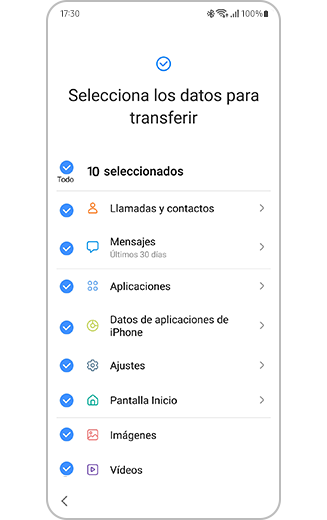
Paso 3: Importar
Comienza la importación y deja que Smart Switch haga el resto. Tu Galaxy estará listo en un instante. No desconectes el cable. Una vez finalizada la configuración, puedes consultar las notificaciones para comprobar el estado de la transferencia.
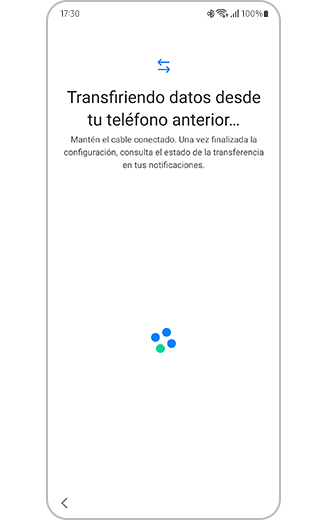
Nota:
- Para transferir datos desde iCloud, debes iniciar sesión en tu cuenta iCloud, seleccionar el contenido que quieres transferir y tocar sobre “importar”.
- También puedes descargar aplicaciones de Android equivalentes a tus aplicaciones de iOS.
Cómo transferir ajustes de pantalla, teclado y navegación a un nuevo dispositivo Galaxy
Aprovecha al máximo tu antiguo teléfono con Smart Switch para transferir ajustes personalizados a tu nuevo teléfono de manera fácil y cómoda.
Gracias. Nos alegramos de haberte ayudado. Tus respuestas nos permiten dar un mejor soporte.
Por favor, responde a todas las preguntas






